Del 1: Innledning
Del 2: Passende utstyr
Del 3: Gledelig fotoshoot
Del 4: Fra babybule til tenåring
Del 5: Innendørs fotografering
Del 6: Utendørs fotografering
Del 7: Familieliv
Del 8: Tips og triks (I)
Del 9: Tips og triks (II)
Del 10: Arkivering, redigering, og presentasjon av barnebilder
Trygg arkivering av bilder
Bildebehandling med Photoshop (av Leonie Ebbert)
Fargemetning
Lys og skygge
Fjerning av hudproblemer
Gi liv til bakgrunner
Fargekorrigeringer
Lysne eller mørkne bestemte områder
Område-repareringspenselverktøy
Presentasjon av barnebilder
Takk-kort
Collager
Tekst: Jens Brüggemann
Bilder: Jens Brüggemann (147), Leonie Ebbert (44), Elli Bezensek (61), Radmila Kerl (26), Ramona Prosch (5) samt Kay Johannsen (4)
Skisser: Jens Brüggemann (27)
Del 10: Arkivering, redigering, og presentasjon av barnebilder
Det er ikke nok å bare ta bildene, de må også arkiveres, redigeres og presenteres.
Trygg arkivering av bilder
Før i tiden, da man fremdeles fotograferte på film, hadde man praktiske mapper der man kunne enkelt arkivere de utviklede filmene kronologisk. Selv etter flere år (eller tiår) kunne man være sikker på å ha tilgang til negativene i samme kvalitet (forutsatt at mappene ikke ble utsatt for lys, støv eller fuktighet).
(Bilde: Jens Brüggemann)
I dag bør man tenke mer på oppbevaringen av sine digitale "skatter"! Det ville vært svært beklagelig om enkeltbilder eller til og med hele fotoshoot-resultater gikk tapt!
(Bilde: Jens Brüggemann)
Hvis vi bare lagrer fotoshootsene på én (ekstern) harddisk, slik de fleste gjør, kan det skje at alle data går tapt hvis disken blir skadet. Det er derfor bedre å lagre alle bilder på minst to forskjellige harddisker som deretter oppbevares på ulike steder.
Dette unngår at verdifulle bilder går tapt i tilfelle brann. I tillegg bør man koble til harddiskene fra tid til annen og kopiere til en ny harddisk, slik at de mekaniske delene ikke blir støvete og forblir funksjonelle/bevegelige.
RAID-systemer er generelt veldig godt egnet for datasikkerhet, men har den ulempen ved å være veldig dyre. Det er også en risiko for tyveri eller tap ved brann, så selv ved bruk av RAID-systemer må man kjøre to systemer samtidig på to forskjellige steder, noe som vil føre til ekstremt høye kostnader.
Noen ganger skisseres det skrekkscenarier om elektrostatiske "forstyrrelser" som kunne føre til at all data på harddisker og lignende lagringsmedier går tapt. Hvis man også ønsker å forhindre dette, er det bare å lagre i det minste de viktigste bildene på gull-CD-er eller gull-DVD-er.
Disse er spesielt laget for langtidslagring (ifølge produsentens opplysninger er "arkiveringsstyrke" omtrent 100 år for DVD-er og cirka 200 år for CD-er) av viktige data (ved hjelp av en spesiell overflatebelegg). På grunn av lagringskapasiteten passer disse mediene imidlertid bare for de aller viktigste bildene. Kostnaden er cirka 2,- Euro for en gull-DVD med 4,7 GB lagringskapasitet eller cirka 1,20 Euro for en gull-CD med 700 MB.
Oppsummert anbefaler jeg derfor å lagre bildene enkelt og greit på rimelige eksterne harddisker, hvor minst to forskjellige harddisker bør "speiles" for å brukes til bedre sikkerhet mot tyveri og brann, og deretter oppbevares på ulike steder. Og for å ikke bare lagre alle bildene utelukkende digitalt, anbefaler jeg også å få trykket fotobøker av de fineste motivene. På den måten kan man se på favorittbarnas bilder selv under total strømbrudd og drømme seg bort i minnene …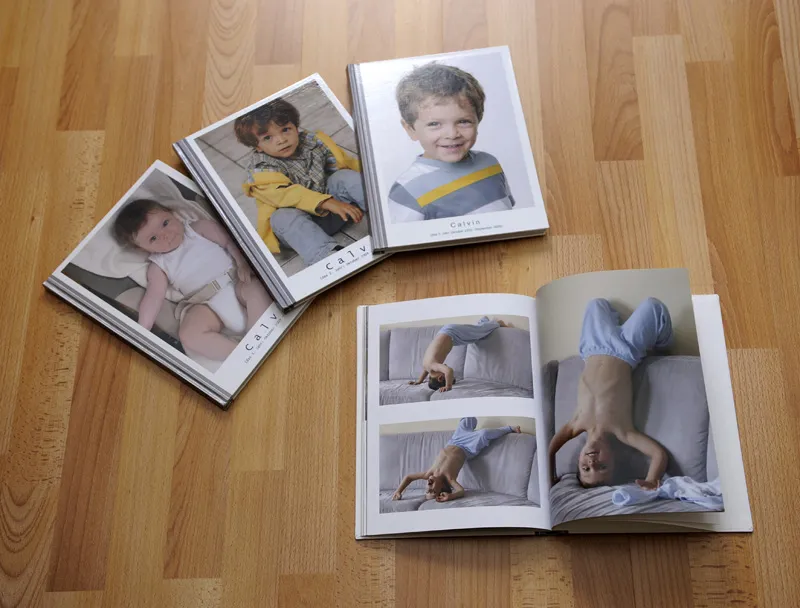
(Bilde: Jens Brüggemann)
For å avslutte denne tutorialserien, her er noen tips fra assistenten min, Leonie, om bilderedigering og presentasjon av barnebilder:
Bildebehandling med Photoshop (av Leonie Ebbert)
En individuell behandling er viktig for meg i mitt arbeid som fotograf. Men det må ikke være synlig at noe er endret. Noen ganger er mindre mer!
Fargesetting
For eksempel liker jeg å redusere fargesettingen litt på noen av barnebildene mine (se det andre bildet).
(Bilde: Leonie Ebbert)
Etter min smak får det redigerte bildet en litt "edlere" effekt.
(Bilde: Leonie Ebbert)
Dette er et vakkert alternativ til de vanlige fargene og til svart-hvitt.
(Bilde: Leonie Ebbert)
Lys og skygge
Jeg oppnår den perfekte effekten av et bilde ved hjelp av funksjonene Tonekurver eller Lysstyrke/Kontrast. Det skjer av og til at jeg har tatt et strålende bilde med tanke på uttrykk og oppbygning, men lyset er ikke helt perfekt. For å optimalisere bildet øker eller reduserer jeg lysdelen av bildet.
Fjerne hud urenheter
Det er vanlig at nyfødte har såkalt nyfødtakne i ansiktet. Dette er små kviser som øker i ansiktet etter fødselen. På slike unike bilder bør babyens hud se så myk og delikat ut som mulig; dette er foreldrenes krav. Akkurat slik man forventer av en nyfødt. Først da kommer det sarte og skjøre lille vesenet skikkelig til sin rett.
Det finnes to måter å fjerne kviser på: Klonestempel og Reparer-verktøy. Begge verktøyene kan gjenkjenne normal hudstruktur og deretter føres over ansiktet som en sminkebørste for å "male over" alle urenheter som ikke passer til hudstrukturen.
Imidlertid fjerner jeg hovedsakelig hud urenheter hos foreldrene på de fleste bildene, hvis de har blitt fotografert, for nettopp de ønsker å se bra ut på bildene. Hvis sminke ikke kunne dekke alt, hjelper jeg enkelt med Photoshop.
Men ikke bare kviser blir ofre for reparasjonsverktøyene. Hver hevelse og hver ripe erstattes etter ønske av ren, myk hud.
(Bilde: Leonie Ebbert)
Gi liv til bakgrunner
En uregelmessig bakgrunn kan distrahere fra barna som egentlig skal være i fokus, så det er nødvendig å erstatte den med en jevn, ensartet bakgrunn. Som man kan se i sammenligningen av eksempelbildene, er det opprinnelig tre forskjellige objekter (vindu, gardin og porselensfigur) som skaper uro.
(Bilde: Leonie Ebbert)
Med Klonestempel og Reparer-verktøy forvandler jeg bakgrunnen til en jevn, hvit flate.
(Bilde: Leonie Ebbert)
Fargekorrigeringer
Noen ganger er det atferd av fargen som ikke samsvarer med virkeligheten. For eksempel hvis det er en for høy mengde rødt (forårsaket for eksempel av en fargetone fra en ikke-slått av taklampe), kan det se ut som om babyen har ligget for lenge i solen. Dette betyr at den rosa hudfargen ser rød eller rosa ut.
(Bilde: Leonie Ebbert)
Men med Photoshop klarer jeg å fjerne den røde tonen fra bildene i slike tilfeller og dermed få tilbake bildets naturlighet.
(Bilde: Leonie Ebbert)
Med funksjonen Fargebalanse i Photoshop-programmet er det mulig å utføre fargekorrigeringer. For å fjerne nevnte røde tone, fjerner man røde deler (dette betyr å legge til en høyere andel cyan).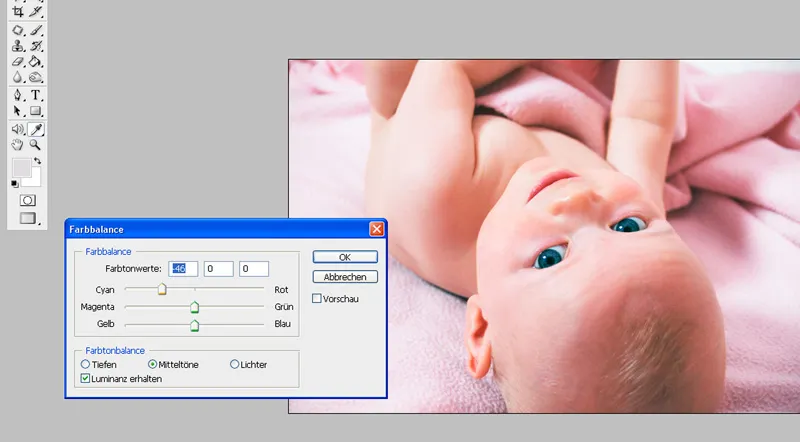
(Bilde: Leonie Ebbert)
En annen mulighet for fargekorrigering er veldig spesiell: På dette eksempelbildet kan man se til venstre en rosa kurv og en grønn plastikball.
(Bilde: Leonie Ebbert)
Den blå fargen legger seg dekkende, men ødelegger ikke alle konturer og strukturer på objektet. Dermed passer det nybemalte objektet perfekt inn i den planlagte fargeplanen.
(Foto: Leonie Ebbert)
På lysere eller mørkere områder
På dette eksempelbildet ser man fortsatt skyggene fra sofaen. For å fjerne disse uten å få en flekkete overflate etterpå, bruker vi Lysningsverktøyet. Det brukes til enkelt å lysne mørke områder. Men det er en ting man må være oppmerksom på, slik at man ikke utilsiktet lyser opp områder som ikke skal berøres. I dette eksempelbildet er det tilfelle at man må lysne noen områder i et egentlig lyst område.
For dette justerer man området til Lys, slik at programmet forstår at det ikke er den mørke jeansen eller hodet som skal bli lysere, men kun det hvite, lyse området. Hvis man lar området stå på Skygger eller Mellomtoner, kan det hende at man får konturene til babyen til å forsvinne. Da vil man ikke lenger kunne se riktig skarphet.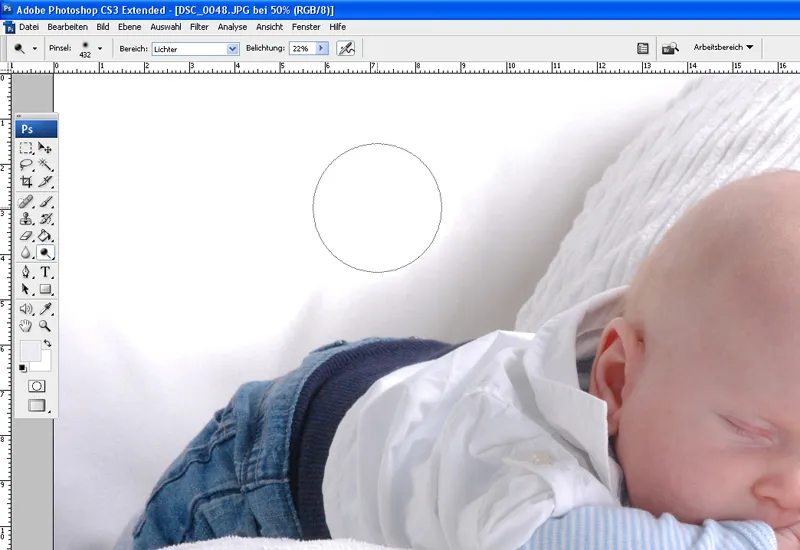
(Foto: Leonie Ebbert)
Resultatet av Lysningsverktøyet kan sees her i forhold til Før …
(Foto: Leonie Ebbert)
… til Etter er tydelig forskjellig:
(Foto: Leonie Ebbert)
Områdereparasjonsbørste-verktøy
Dette verktøyet har samme formål i bildebehandling som Klonestempel og Reparasjonsverktøy.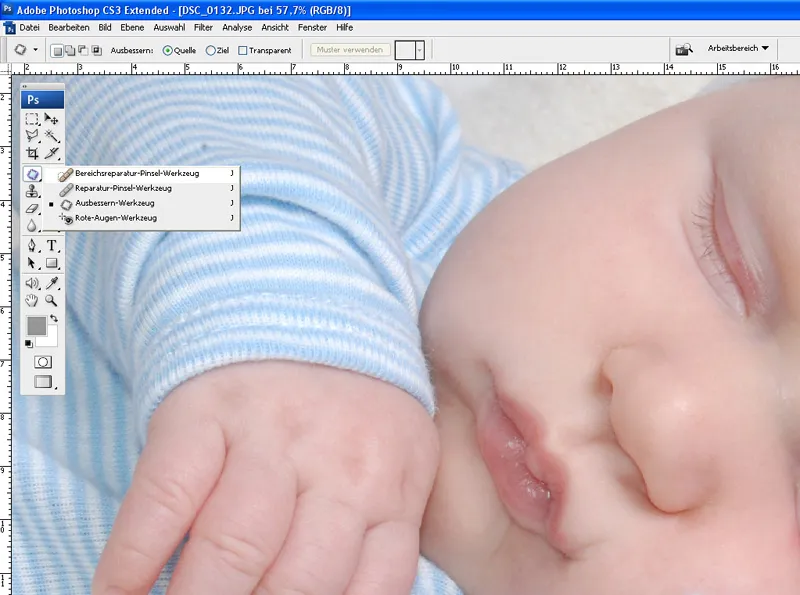
(Foto: Leonie Ebbert)
For små kviser kan dette verktøyet brukes raskt og enkelt. Det ser visuelt likt ut som Penselverktøyet, og størrelsen kan justeres etter ønske. Når man deretter stryker over en kvise med børstespissen, tilpasser dette området seg automatisk til den omkringliggende hudstrukturen. Man må imidlertid være forsiktig hvis man for eksempel vil fjerne en kvise rett ved øyet. Det kan hende at Børste-verktøyet tar med seg en del av øyet for å reparere området. Jeg anbefaler derfor å bruke Reparasjonsverktøyet i slike kritiske tilfeller.
Presentering av barnebilder
I dag er det nærmest ubegrensede muligheter for å presentere de beste barnebildene: Trykt på lerret, bak akryl, på kaffekopper eller musematter, på handle- og laptop-vesker, postkort, kalendere og fotobøker, invitasjons- og takkekort, og mye mer. Nedenfor vil de to mest valgte presentasjonsformene bli presentert.
Takkekort
Ved fødselen av en ny jordboer vil selvfølgelig hele familien og vennegjengen varsles. Også til dette kan Photoshop benyttes med sine mange funksjoner.
Med takkekort handler det først og fremst om å velge et vakkert bilde eller flere vakre bilder, og sette dem i scene i ønsket format. Først må kortets format fastsettes: Under Fil velger man funksjonen Ny og angir høyde og bredde på kortet.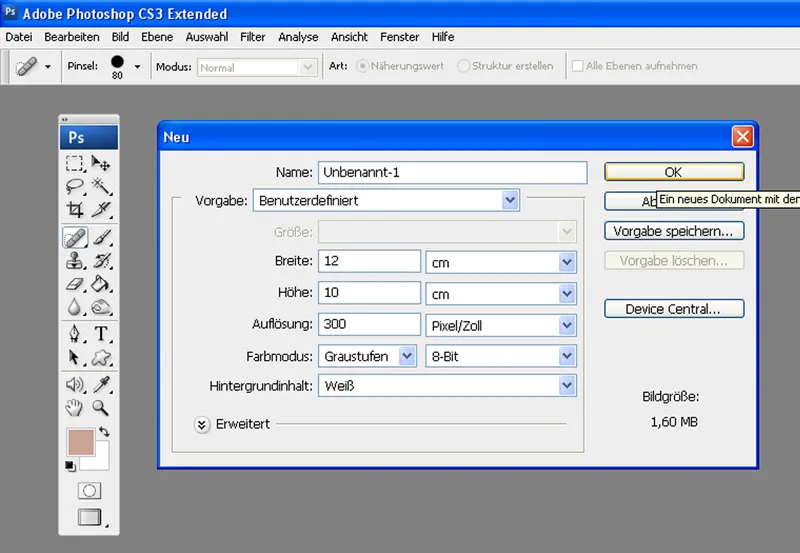
(Skjermbilde: Leonie Ebbert)
Når dette er gjort, dras de ønskede bildene inn i programmet og deretter inn i det forberedte formatet.
Man vil raskt oppdage at bildet (bildene) størrelsesmessig ikke passer inn i formatet. Det betyr at de må tilpasses. Man velger det første bildet og trykker på tastene Ctrl+T samtidig. Nå har man muligheten til å dra i hjørnene med Shift-tasten slik at bildet blir mindre eller større.
Afhengig av bildets fargelegging defineres også kortets fargedesign. Med Pipetten kan man for eksempel velge en hvilken som helst farge fra bildet.
(Foto: Leonie Ebbert)
Med den valgte fargen farger man nå kortets opprinnelig hvite bakgrunn med Fargebøtten. Med kreative penselinnslag kan man nå gi kortet en spesiell touch. For at besteforeldre og andre skal få vite navnet og alle viktige data på en så elegant måte som mulig, er det nå på tide å få inn navn, fødselsdato, høyde og vekt på kortet. For dette tegner man en tekstboks, velger en vakker, passende skrifttype og begynner å skrive…
(Foto: Leonie Ebbert)
Det "ferdige produktet" kan se ut som dette for eksempel: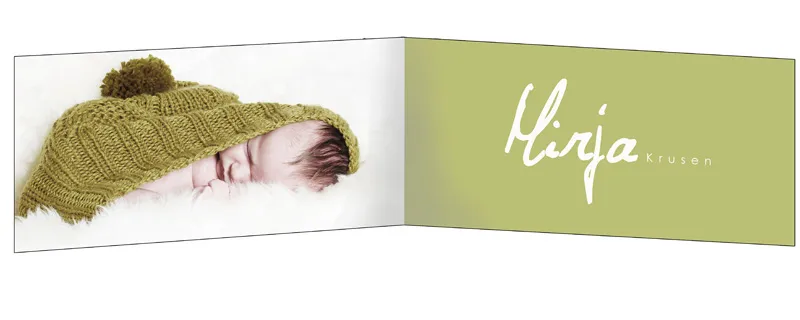
(Foto: Leonie Ebbert)
Kollasjer
En kollasj består av flere bilder som helst ble tatt som en serie eller som passer tematisk sammen (for eksempel bare bilder av barnet som spiller fotball). Kollasjer lages enten for å gi bort til venner og familie, eller for å ramme dem inn for de egne fire veggene.
(Foto: Leonie Ebbert)
Med kollagen kan du sette bildene enda vakrere i scene enn det enkeltbilde er mulig.
(Foto: Leonie Ebbert)
Prosessen med å lage en digital kollasj er den samme som med et takkekort. Forskjellen er at man ikke nødvendigvis trenger å legge til tekstelementer.
Slik blir dine valgte barnebilder presentert enda vakrere!
Masse glede og suksess
med barnefotografering
ønskes
Jens Brüggemann & Team!

